WhatsApp Web se ha convertido en una herramienta indispensable para millones de usuarios que necesitan acceder a sus mensajes desde la computadora. Esta versión web del popular servicio de mensajería ofrece una experiencia casi idéntica a la aplicación móvil, permitiéndote mantener conversaciones sin tener que estar pendiente de tu teléfono constantemente.
¿Qué es WhatsApp Web exactamente?
WhatsApp Web es una extensión web de la aplicación de WhatsApp que te permite acceder a tus chats desde cualquier navegador moderno. Funciona como un espejo de tu cuenta móvil, mostrando en tiempo real todos tus mensajes, contactos y archivos compartidos. No almacena información localmente, simplemente refleja lo que tienes en tu teléfono.
Cómo configurar WhatsApp Web en pocos pasos
Para comenzar a usar WhatsApp Web sigue estos pasos: 1) Abre web.whatsapp.com en tu navegador. 2) En tu teléfono Android, ve a WhatsApp > Menú (tres puntos) > WhatsApp Web. En iPhone, ve a Ajustes > WhatsApp Web/Escritorio. 3) Escanea el código QR que aparece en la pantalla de tu computadora. 4) Tus chats aparecerán automáticamente en la versión web.
Funciones disponibles en WhatsApp Web
WhatsApp Web ofrece casi todas las funciones de la app móvil: enviar y recibir mensajes de texto, compartir imágenes y videos (hasta 100MB), enviar documentos, crear y administrar grupos, ver estados de contactos, usar emojis y stickers, y hacer llamadas de voz (en navegadores compatibles). También incluye útiles atajos de teclado para mayor productividad.
Diferencias clave entre WhatsApp Web y la app de escritorio
La principal diferencia es que WhatsApp Web funciona en tu navegador, mientras que la aplicación de escritorio es un programa independiente que se instala en tu computadora. La app de escritorio ofrece mejor rendimiento, notificaciones nativas y sigue funcionando aunque cierres el navegador, pero consume más recursos del sistema.
Consejos de seguridad esenciales
Protege tu privacidad al usar WhatsApp Web: 1) Siempre cierra sesión en computadoras públicas (Menú > Cerrar sesión). 2) Activa la verificación en dos pasos en tu teléfono. 3) Revisa periódicamente las sesiones activas. 4) Nunca escanees códigos QR de fuentes desconocidas. 5) Mantén tu navegador actualizado con las últimas protecciones de seguridad.
Soluciones a problemas frecuentes
Si WhatsApp Web no funciona correctamente: 1) Verifica que tu teléfono tenga conexión a internet. 2) Actualiza WhatsApp en tu móvil. 3) Prueba con otro navegador (Chrome suele funcionar mejor). 4) Borra caché y cookies del navegador. 5) Reinicia tanto tu teléfono como la computadora. 6) Si el problema persiste, desvincula y vuelve a vincular tu cuenta.
Preguntas frecuentes sobre WhatsApp Web
1. ¿Necesito mantener el teléfono encendido para usar WhatsApp Web?
Sí, tu teléfono debe estar encendido y conectado a internet para que WhatsApp Web funcione.
2. ¿Puedo usar WhatsApp Web con varios números simultáneamente?
No, solo puedes vincular un número telefónico a la vez con WhatsApp Web.
3. ¿WhatsApp Web consume batería del teléfono?
Sí, pero el consumo es mínimo si tienes buena señal de internet.
4. ¿Cómo saber si alguien está usando WhatsApp Web?
Aparecerá un ícono de computadora junto a su nombre en la lista de chats.
5. ¿Puedo hacer videollamadas por WhatsApp Web?
Actualmente solo soporta llamadas de voz en algunos navegadores, no videollamadas.
6. ¿Cómo cerrar sesión en WhatsApp Web desde lejos?
Desde tu teléfono: WhatsApp > Menú > WhatsApp Web > Toca la sesión que quieres cerrar.
7. ¿WhatsApp Web guarda mis mensajes en la computadora?
No, solo muestra los mensajes que están almacenados en tu teléfono.
8. ¿Puedo usar WhatsApp Web con un número diferente al de mi teléfono?
No, siempre se vincula al número activo en tu aplicación móvil.
9. ¿Qué navegadores son compatibles con WhatsApp Web?
Chrome, Firefox, Edge, Safari y Opera. Chrome ofrece la mejor experiencia.
10. ¿Hay límite de tamaño para archivos compartidos?
Sí, el límite es de 100MB para cualquier tipo de archivo.
11. ¿WhatsApp Web funciona en tablets?
Sí, aunque la experiencia no está optimizada para pantallas táctiles.
12. ¿Cómo cambio mi foto de perfil desde WhatsApp Web?
Actualmente solo puedes cambiar la foto desde la aplicación móvil.
13. ¿Puedo bloquear contactos desde WhatsApp Web?
Sí, ve al chat del contacto > Menú > Bloquear.
14. ¿WhatsApp Web muestra los estados de mis contactos?
Sí, puedes ver y reaccionar a estados desde la versión web.
15. ¿Se pueden recuperar mensajes borrados en WhatsApp Web?
No, si se borran en el móvil también desaparecen de la versión web.
16. ¿Puedo usar stickers en WhatsApp Web?
Sí, la función de stickers está completamente disponible.
17. ¿Cómo silenciar grupos desde WhatsApp Web?
Haz clic en el nombre del grupo > Silenciar notificaciones.
18. ¿WhatsApp Web soporta mensajes que desaparecen?
Sí, los mensajes temporales funcionan igual que en móvil.
19. ¿Puedo ver mi lista completa de contactos?
Sí, hay un ícono de contactos en la barra izquierda.
20. ¿Cómo buscar mensajes específicos en un chat?
Usa Ctrl+F (Windows) o Command+F (Mac) dentro del chat.
21. ¿WhatsApp Web muestra cuando estoy en línea?
Sí, muestra tu estado de conexión igual que la app móvil.
22. ¿Puedo crear listas de difusión desde WhatsApp Web?
Sí, ve a Menú > Nueva lista de difusión.
23. ¿Cómo cambiar el fondo de chat en WhatsApp Web?
Actualmente solo puedes cambiar el fondo desde la aplicación móvil.
24. ¿WhatsApp Web permite formato de texto?
Sí, usa *negrita*, _cursiva_ y ~tachado~ como en móvil.
25. ¿Puedo ver mensajes que otros han eliminado?
No, verás “Este mensaje fue eliminado” como en la app.
26. ¿Cómo activar el modo oscuro en WhatsApp Web?
Depende de la configuración de tu navegador o sistema operativo.
27. ¿WhatsApp Web permite responder mensajes específicos?
Sí, mantén presionado un mensaje y selecciona “Responder”.
28. ¿Puedo ver información detallada de contactos?
Sí, haz clic en el nombre del contacto para ver sus detalles.
29. ¿Hay notificaciones de escritorio?
Sí, si tu navegador está configurado para mostrarlas.
30. ¿WhatsApp Web funciona con cuentas empresariales?
Sí, WhatsApp Business también tiene versión web.
WhatsApp Web es una solución práctica que te permite mantener conversaciones importantes desde tu computadora sin perder productividad. Al dominar sus funciones y seguir las mejores prácticas de seguridad, podrás disfrutar de una experiencia de mensajería fluida entre todos tus dispositivos. Ya sea para trabajo, estudio o comunicación personal, esta herramienta te ayuda a estar conectado donde sea que estés.


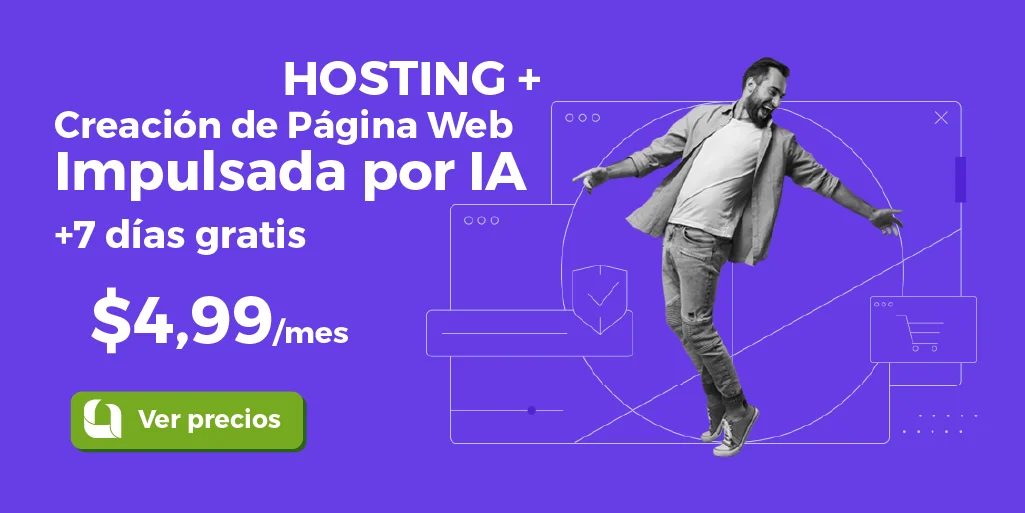

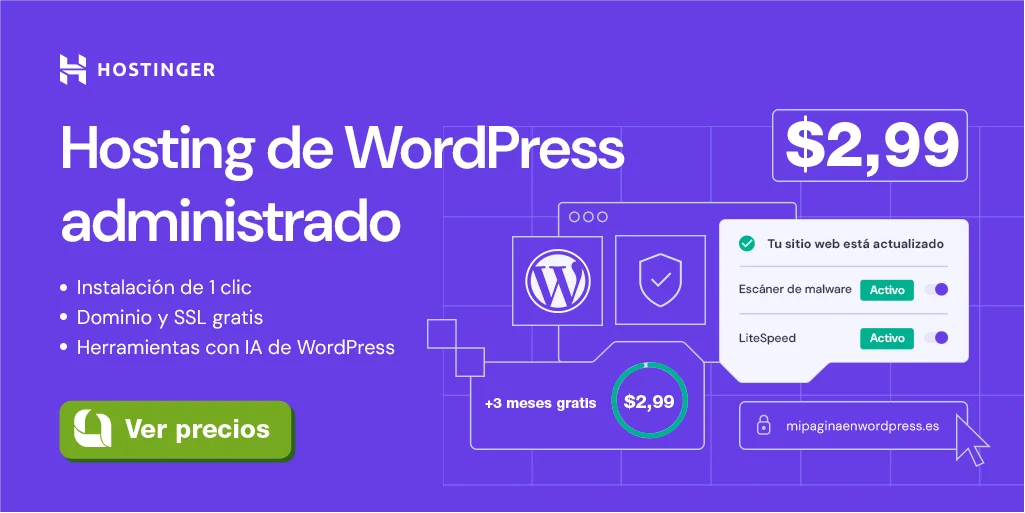
Leave a Comment